-
cdr文件用什么打开
- 2023-05-09 10:20:00 来源:windows10系统之家 作者:爱win10
绝大多数人在工作中不会遇到扩展名为cdr的文件,不过偶尔遇到就会让人焦头烂额,通常来讲cdr文件设计师接触的会多一点。cdr文件用什么打开?这是不少新手在刚接触cdr文件时遇到的第一个困惑,今天小编就给大家分享打开cdr文件的方法。
工具/原料:
系统版本:win10系统
品牌型号:联想拯救者R720
软件版本:CorelDRAWX7
方法/步骤:
方法一:直接打开cdr格式文件
在CorelDRAW软件打开状态下,直接鼠标左键双击cdr文件,就会打开在CorelDRAW软件中。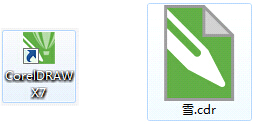
方法二:选择cdr格式文件【打开方式】
左键单击cdr格式文件,选中cdr格式文件后,单击右键。

单击打开任务栏中的【打开方式】,选择【CorelDRAW】。

点击右下方的确定,就可以将cdr文件打开了。
 方法三:进入CorelDRAW界面,打开cdr格式文件
方法三:进入CorelDRAW界面,打开cdr格式文件
1、双击打开【CorelDRAW】软件,点击左上角文件。

2、再点击打开。

3、选择你想要打开的cdr文件。

4、这时cdr文件就被打开了。
总结:以上就是小编为大家详细介绍的cdr文件用什么打开具体方法的相关内容了,打开cdr文件的时候建议安装高版本的CorelDRAW,免得出现软件太旧,打不开cdr文件的问题。
上一篇:怎么把b站视频下载到电脑
下一篇:返回列表
猜您喜欢
- 笔记本电脑开机黑屏如何重装系统..2020-07-01
- 消失的电脑输入法怎么出来..2020-06-04
- 简述上门安装电脑系统多少钱..2022-12-13
- 手把手教你取消电脑自动休眠..2020-06-06
- 0x0000008e蓝屏代码是什么意思..2020-02-10
- psn注册国服账号如何操作2023-05-04
相关推荐
- xp密钥 2022-10-04
- 细说dat文件用什么软件打开.. 2022-06-22
- 电脑系统win8怎么升级win10 2022-07-28
- 小马激活工具怎么使用 2022-05-27
- pycharm激活码2022最新 2022-05-26
- 2022最新nod32激活码免费分享.. 2022-08-08





 魔法猪一健重装系统win10
魔法猪一健重装系统win10
 装机吧重装系统win10
装机吧重装系统win10
 系统之家一键重装
系统之家一键重装
 小白重装win10
小白重装win10
 协通XT800远程协助v4.0.1下载(远程协作软件)
协通XT800远程协助v4.0.1下载(远程协作软件) 系统之家 Ghost Win11 64位深度改良版 v2023.04
系统之家 Ghost Win11 64位深度改良版 v2023.04 雨林木风ghost win7系统下载32位旗舰版1709
雨林木风ghost win7系统下载32位旗舰版1709 新萝卜家园ghost Win7 x86纯净版201509
新萝卜家园ghost Win7 x86纯净版201509 深度技术Ghost win7 sp1 64位系统旗舰版下载v1904
深度技术Ghost win7 sp1 64位系统旗舰版下载v1904 Win10 64位专业版系统下载V201903(小白系统)
Win10 64位专业版系统下载V201903(小白系统) 电脑公司Ghos
电脑公司Ghos 电脑公司ghos
电脑公司ghos 深度技术Ghos
深度技术Ghos TeamViewer E
TeamViewer E 最佳win7激活
最佳win7激活 深度技术ghos
深度技术ghos RoboTask v5.
RoboTask v5. FlashFXP 4.3
FlashFXP 4.3 暴风影音 v5.
暴风影音 v5. 电脑公司ghos
电脑公司ghos 雨林木风Ghos
雨林木风Ghos 粤公网安备 44130202001061号
粤公网安备 44130202001061号